Manual del usuario de Numbers para iPad
- Te damos la bienvenida
-
- Introducción a Numbers
- Introducción a las imágenes, gráficas y otros objetos
- Crear una hoja de cálculo
- Abrir hojas de cálculo
- Evitar cambios por accidente
- Personalizar plantillas
- Usar hojas
- Deshacer o rehacer cambios
- Guardar tu hoja de cálculo
- Buscar una hoja de cálculo
- Eliminar una hoja de cálculo
- Imprimir una hoja de cálculo
- Cambiar el fondo de la hoja
- Copiar texto y objetos entre apps
- Introducción a la pantalla táctil
- Usar Apple Pencil con Numbers
- Usar VoiceOver para crear una hoja de cálculo
- Copyright
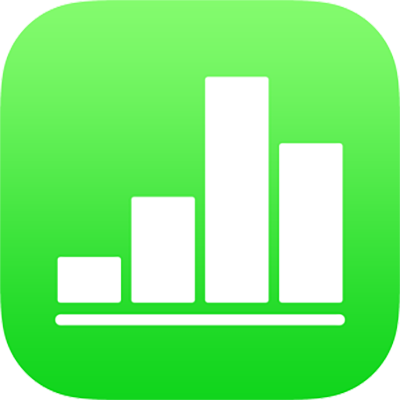
Evitar cambios por accidente en Numbers en el iPad
Usa la vista de lectura para evitar mover objetos accidentalmente o que se muestre el teclado mientras ves, te desplazas e interactúas con el texto y los objetos. La vista de lectura minimiza los controles y muestra sólo lo necesario para ver el contenido y realizar tareas básicas. Puedes cambiar rápidamente a la vista de edición para hacer cambios y luego volver a la vista de lectura.
Cuando envías una hoja de cálculo de Numbers a alguien más, o si alguien te envía un hoja de cálculo, se abre en la vista de lectura en el iPhone o iPad. Cuando vuelves a abrir una hoja de cálculo, se abre tal y como la dejaste, ya sea en la vista de lectura o la de edición.
Si prefieres abrir siempre las hojas de cálculo en la vista de edición, puedes cambiar esta configuración.
Realiza una de las siguientes operaciones para cambiar entre la vista de lectura y la de edición:
Cambiar a la vista de edición: toca
 en la parte superior de la pantalla.
en la parte superior de la pantalla.Cambiar a la vista de edición con texto seleccionado: toca Editar en el menú que aparece.
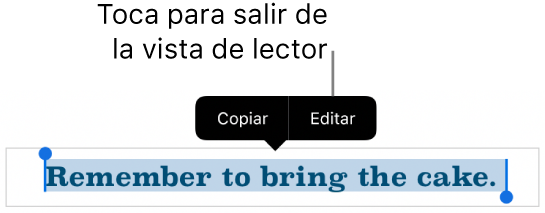
Cambiar a la vista de edición con una imagen o celda de tabla seleccionada: mantén presionada la imagen o celda de tabla y luego elige Editar en el menú que aparece.
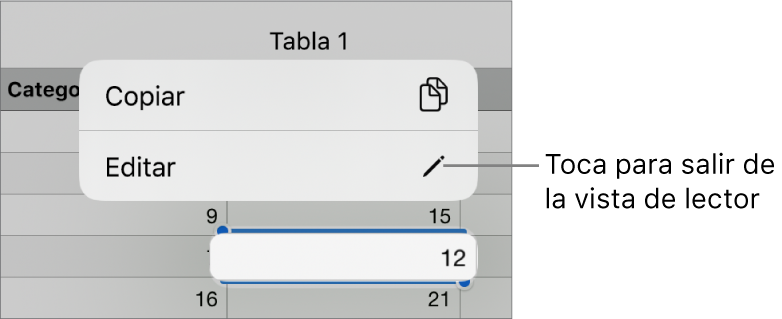
Cambiar de la vista de edición a la vista de lectura: toca
 en la esquina superior derecha de la pantalla.
en la esquina superior derecha de la pantalla.Nota: en visualizaciones estrechas —tales como la pantalla dividida en algunos modelos del iPad—, toca
 en la parte superior de la pantalla y después elige “Detener edición”.
en la parte superior de la pantalla y después elige “Detener edición”.Configurar que las hojas de cálculo que recibas se abran siempre en la vista de edición: Toca
 , selecciona Configuración, elige Edición y luego activa “Abrir en modo de edición”. Si después cambias una hoja de cálculo a vista de lectura, se abrirá en la vista de lectura la próxima vez que la abras.
, selecciona Configuración, elige Edición y luego activa “Abrir en modo de edición”. Si después cambias una hoja de cálculo a vista de lectura, se abrirá en la vista de lectura la próxima vez que la abras.
En la vista de lectura, el menú “Acciones de celda” y el teclado de Numbers no están disponibles.